傳送報表
文件傳送完畢後,可以自動列印此報表。也可以將本機器設定為只在出現傳輸錯誤時才列印「傳送報表」,並調整「傳送報表」設定,將文件的第一部分列印到報表中,以便提醒使用者文件的內容。
使用「傳真」功能需要安裝選購產品。有關使用「傳真」功能所需選購產品的資訊,請參閱「每種功能所需的選購產品」。
報表的列印項目和每個項目的說明如下所示。
工作編號
列印接受傳送文件時自動為文件指定的四位數編號。
部門識別碼
若設定了「部門識別碼管理」,則列印「部門識別碼」。
開始時間
列印開始傳送文件的日期和時間(24小時制)。
張數
列印傳送的頁數。
檔案名稱
列印指定傳送設定時指定給文件的名稱。
傳送未完成
若傳輸中斷,列印接收者名稱和位址。
交易完成
若傳輸成功完成,列印接收者名稱和位址。
錯誤
若發生傳送錯誤,列印接收者名稱和位址。
註釋 |
若未附加影像,標題下顯示<TX IMAGE SET NOT TO DISPLAY>(傳送影像設定不顯示)。 若沒有未執行傳送、取消傳送或發生傳送錯誤的接收者,列印「---」。 若欄位超過其顯示容量,則只列印適合顯示的字元。 「傳送報表」上列印傳真、電子郵件、網際網路傳真、檔案伺服器和郵件信箱傳送的清單。但是,若使用「加密PDF」模式傳送文件,則即使<含有傳送影像的報表>設定為「開啟」,也不會顯示原稿。 |
列印傳送報表
1.
按  。
。
 。
。2.
按[功能設定]→[傳送]→[一般設定]。
3.
按[傳送報表]。
4.
按[僅錯誤時列印]或[開啟]。
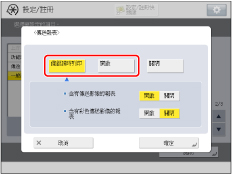
若不想列印,按[關閉]。
若要在「傳送報表」上列印傳送文件的一部分,<含有傳送影像的報表>按[開啟]。
若要列印文件的一部分,<含有彩色傳送影像的報表>按[開啟]。
註釋 |
若使用「加密PDF」模式傳送文件,則即使<含有傳送影像的報表>設定為「開啟」,也不會在報表上列印傳送文件的內容。 |
5.
按[確定]。
註釋 |
若啟用了「遠端傳真組件」,則會列印傳真傳送的結果。此外,若將「設定/註冊」的[功能設定]中的[傳真傳送報表]設定為「僅錯誤時列印」或「開啟」,會同時列印「傳真傳送報表」和「傳送報表」。(請參閱「傳真傳送報表/傳真錯誤傳送報表」) |